#복합기스캔 #프린터스캔 #사무용복합기 #FTP스캔 #스캔프로그램 #윈도디펜더 #방화벽 #방화벽해제 #리코복합기 #리코프린터
안녕하세요 다온복합기 이팀장입니다~
컬러 복합기 임대 임대 판매 전문 다온 디지털 솔루션 이치팀장 010-7742-0024
오늘은 고객 문의 중 가장 큰 비중을 차지하는 스캔에 대한 설명을 추가적으로 해드리겠습니다.
참고로 FTP 방식의 스캔 설정을 처음부터 시작하시는 분은 아래 포스팅을 먼저 보시고 시작 부탁드립니다.
~
1. 복합기 Scan 방법 https://blog.naver.com/rosa081313 안녕하세요. 프린터 복합기에 대한 모든 궁금증을 해결해드릴 다온 복합기 이팀장입니다.
^^컬러옷 … blog.naver.com
2. 복합기 Scan 방법 FTP편 https://blog.naver.com/rosa081313 #프린터스캔 #복합스캔 #스캔방법 #스캔하기 #scan #ftpscan #ftp스캔 오늘은 추석날 가족과…blog.naver.com
3. 복합기 Scan 방법 FTP 편 (고정IP 추가 설정) https://blog.naver.com/rosa081313 스캔 #IP고정 #고정IP #iptime #192.168.0.1 #ftp 스캔 #스캔ftp 스캔 #IP고정하는 #IP변경 #스캔…blog.
그 이유는 이번 복합기 스캔시리즈 첫 포스팅에서 말했듯이 윈도 디펜더와 각종 백신 프로그램에서 FTP 프로그램을 바이러스로 인식할 수 있기 때문입니다.
처음에 윈도 디펜더에서 FTP 프로그램을 차단하지 않도록 설정합니다.
화면 우측 하단의 작업표시줄에서 방패 모양 아이콘을 클릭하세요.

Windows 보안창이 표시됩니다.
좌측으로 바이러스 및 위협 방지를 선택하는 도중에 바이러스 및 위협 방지 설정의 설정 및 관리를 선택
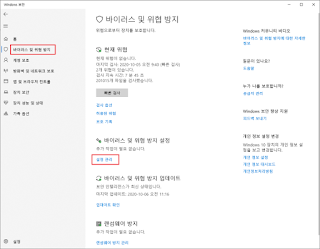
보여지는 화면에서 스크롤을 조금만 내리면 제외 추가 또는 삭제 선택
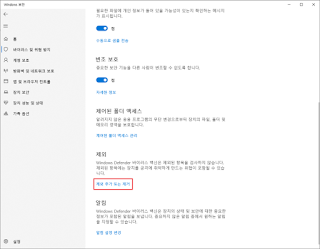
제외사항 추가 선택 후 폴더 선택
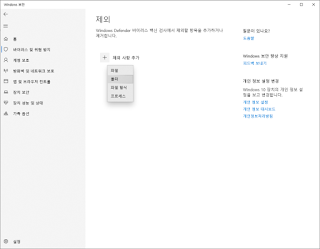
뜨는 창에서 제록스 검사 프로그램이 설치되어 있는 폴더를 선택하고 아래 폴더 선택 버튼을 클릭하세요.
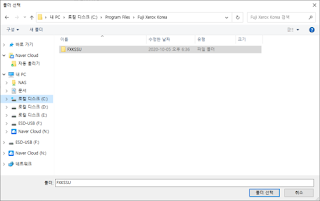
알림창이 뜨면 예를 선택해주시면~~
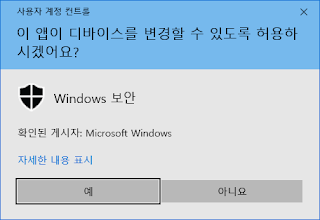
등록이 성공했습니다.
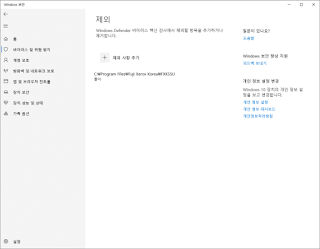
이제 윈도우 디펜더에서는, FTP 프로그램 폴더는 바이러스로 인식되지 않습니다.
그래서 모든 FTP의 설정이 완료되었습니다.
이제 편안하게 FTP 방식의 스캔을 사용해 주세요.
간혹 사용 중 디펜더가 분리되거나 네트워크 환경이 변경될 경우 처음부터 하나하나 확인하면서 다시 설정하십시오.
FTP편은 이것으로 끝납니다.
다음 포스팅에서는 스캔의 두 번째 방법!
SMB 방식을 설명하겠습니다.
~
프린터 복합기는 복합기의 품질도 중요하지만 유지관리도 매우 중요합니다.
사무용 복합기는 다온 복합기의 이 팀장을 찾으세요.
컬러 복합기 임대 임대 판매 전문 다온 디지털 솔루션 이치팀장 010-7742-0024

#복합기scan #프린터scan #ftpscan #복합기대여 #프린터대여